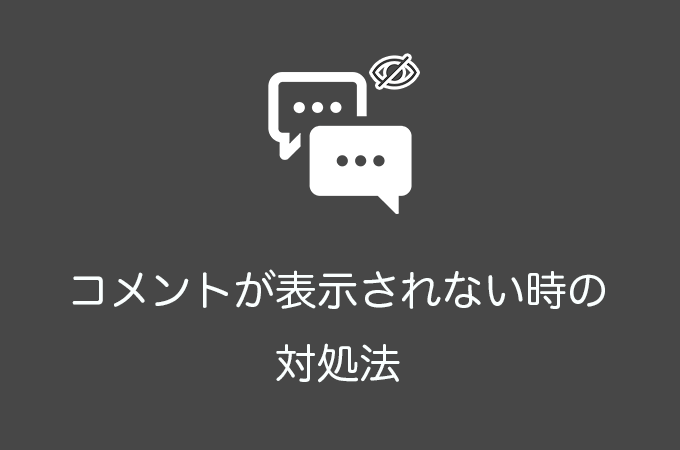この記事では、WordPressでコメントが表示されない場合の対処法を解説します。
対応内容は目次にもあるように、「投稿されたコメントが表示されない場合」、「記事のコメント欄が表示されない場合」についてです。
投稿されたコメントが表示されない場合
投稿されたコメントが表示されない場合の対処法です。
1. コメント管理画面を確認する
投稿されたコメントが表示されない場合、承認待ちになっていたり、スパムまたはゴミ箱に移動されていたりする場合があります。
コメント管理画面で各項目を確認してみましょう。
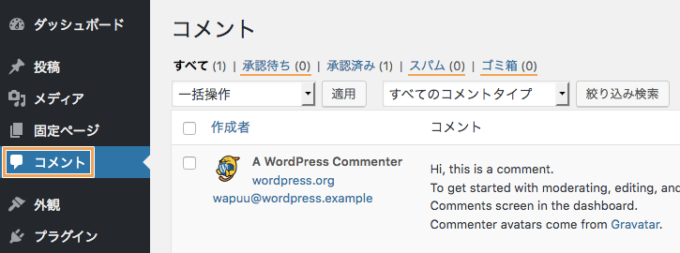
記事のコメント欄が表示されない場合
記事などのコメント欄が表示されない場合は、次の順で確認を行っていきます。
- ディスカッション設定
- プラグイン設定
- テーマ
設定の確認を終えるごとにコメント欄が表示されているか確認してください。
1. ディスカッション設定を確認する
まずWordPress全体のディスカッション設定を確認します。
WordPress管理画面より、設定 ≫ ディスカッション設定をクリックしてください。
そして、投稿のデフォルト設定の「新しい投稿へのコメントを許可する」にチェックが入っていることを確認してください。
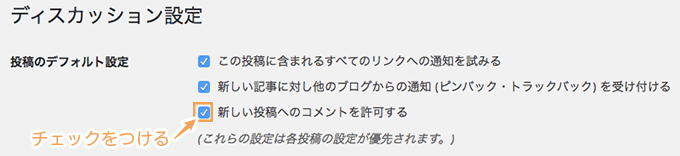
2. 記事のディスカッション設定を確認する
続いて、記事個別のディスカッション設定を確認します。これは前に説明したWordPress全体のディスカッション設定より優先順位が高いです。
ディスカッションボックスにある「コメントの投稿の許可」にチェックが付いていることを確認してください。
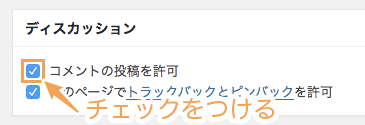
もし、ディスカッションボックスが見つからない場合、表示オプションのディスカッションにチェックをつければ表示されます。
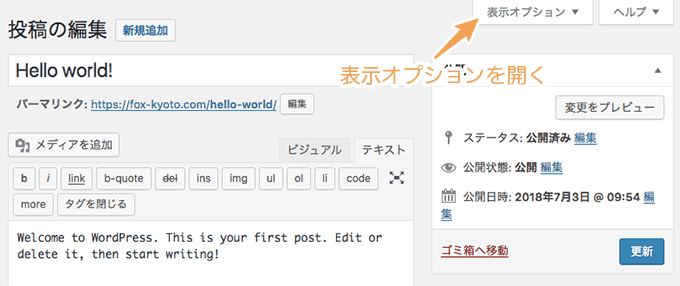
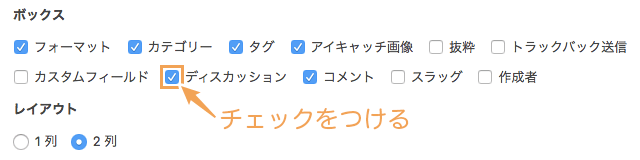
3. プラグインの設定を確認する
ディスカッション設定で問題が解決しない場合、次はプラグインを確認していきます。
まずコメントを無効化するプラグインの設定を確認しましょう。代表的なプラグインに、Disable Commentsがあります。
コメントが無効化や非表示にする設定がされている場合、表示するような設定に変えましょう。
それでも表示されない場合、現在有効化されている全てのプラグインをいったん停止し確認してみてください。
4. テーマを変更して確認する
ここまで確認を行ってコメントが表示されない場合、テーマが原因の可能性が高いです。
一度、テーマを変更してコメントが表示されるか確認してください。
これでコメントが表示された場合、コメントの表示を行うテンプレートまたは関数が呼び出されていないことが考えられます。
テーマを構成するテンプレートファイルの確認を行ってください。
WordPressでコメントが表示されない時の対処法まとめ
記事のコメント欄が表示されない時は、まずはディスカッション設定を確認しましょう。
紹介した手順で問題が解決しない場合、データベースからの読み込むがうまく機能していない可能性も考えられます。
どうしても解決しない場合、ココナラ![]()